Varsayılan olarak Outlook, bilgisayarınızı korumak için İnternet'ten otomatik resim indirmeyi engelleyecek şekilde yapılandırılmıştır. Bunun sonucunda gönderenin güvende olduğunu her düşündüğünüzde, Bilgiler'e sağ tıklamanız gerekir. Uzaktan kumandayı görüntülemek için açık mesajın üst kısmındaki çubuğu ve "Resimleri İndir" seçeneğini seçin. içerik.
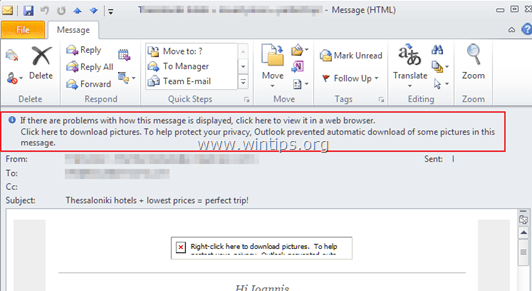
Outlook (ve diğer e-posta istemci programları), herhangi bir uzak içeriğin (ör. uzaktan alınması gereken resimler) görüntülenmesini otomatik olarak engeller. Bu güvenlik özelliği öncelikle, özellikle spam e-postalardan kötü amaçlı kod yürütülmesini önlemek için tasarlanmıştır. Ancak çoğu durumda bu güvenlik özelliği hayatımızı zorlaştırır çünkü Outlook ayrıca güvenilir göndericilerden gelen resimleri de engeller.
Bu eğitimde, HTML e-posta mesajlarında (Outlook 2016, 2013, 2010 ve 2017) resimleri otomatik olarak indirmek için Outlook güven ayarlarının nasıl değiştirileceğini göstereceğim.
Outlook'ta Resim İndirmelerinin Engeli Nasıl Kaldırılır.
Önemli Uyarı:
HTML e-posta mesajlarında resimlerin indirilmesinin engellemesini kaldırmak, e-posta mesajının indirilmesini ve okunmasını hızlandırır, ancak engellemeyi kaldırmadan önce, engellemesini kaldırdığınız gönderenin güvenilir olduğundan emin olun.Yöntem 1. Outlook'ta Tek Bir E-posta iletisi için Resim İndirmelerinin Engelini Kaldırın.
Outlook'ta tek bir ileti için uzak içerik indirmesinin engellemesini kaldırmak istiyorsanız:
- Mesajın üstündeki Bilgi Çubuğuna sağ tıklayın ve ardından Resimleri İndirin.
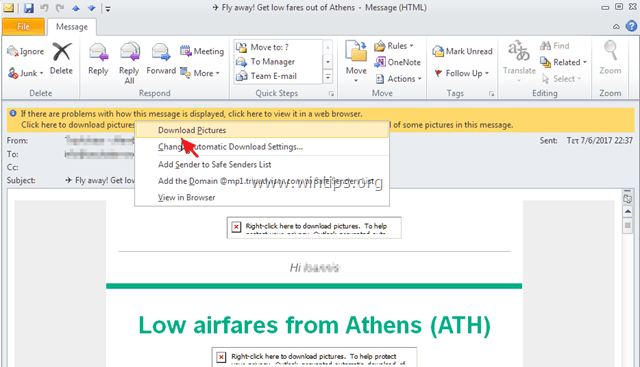
Yöntem 2. Belirli Bir Gönderici veya Etki Alanı için Outlook'ta Resim İndirmelerinin Engelini Kaldırın.
Outlook'ta belirli bir gönderici için uzak içerik indirmesinin engellemesini kaldırmak istiyorsanız:
- Mesajın üstündeki Bilgi Çubuğuna sağ tıklayın ve ardından Göndericiyi Güvenli Gönderenler Listesine Ekle veya [email protected]'u Güvenli Gönderenler Listesine ekleyin.
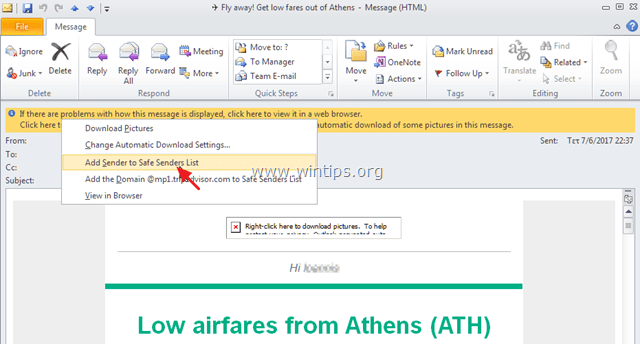
Yöntem 3. Outlook'ta Tüm Mesajlar veya Gönderenler için Resim İndirmelerinin Engelini Kaldırın (Güven Ayarlarını Değiştirin).
Outlook'taki tüm e-posta iletilerinde uzaktan içerik indirme engellemesini kaldırmak istiyorsanız:
1. itibaren Dosya menü seç Seçenekler. *
* Not: Office 2007'de şuraya gidin: Araçlar > Güven merkezi.
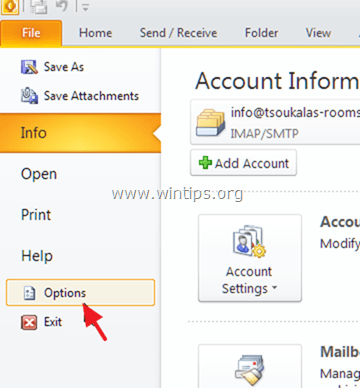
2. Seçme Güven merkezi sol bölmede ve ardından Güven Merkezi Ayarları buton.
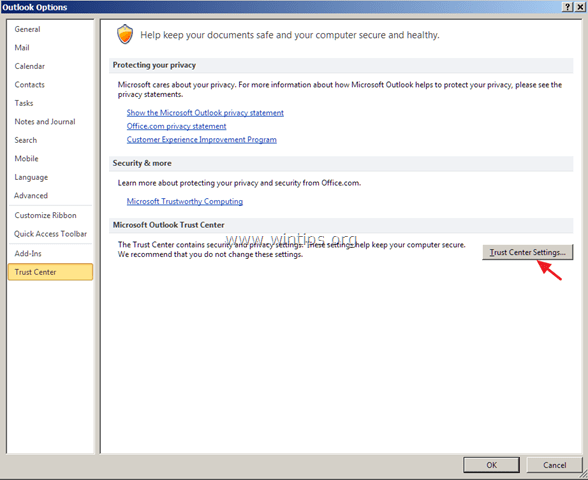
3 A. Seçmek Ek İşleme sol bölmede ve Ek Önizlemeyi Kapat onay kutusu işaretlenmemiş.
3b. sonra tıklayın Ek ve Belge Önizleyicileri aşağıdaki düğme.
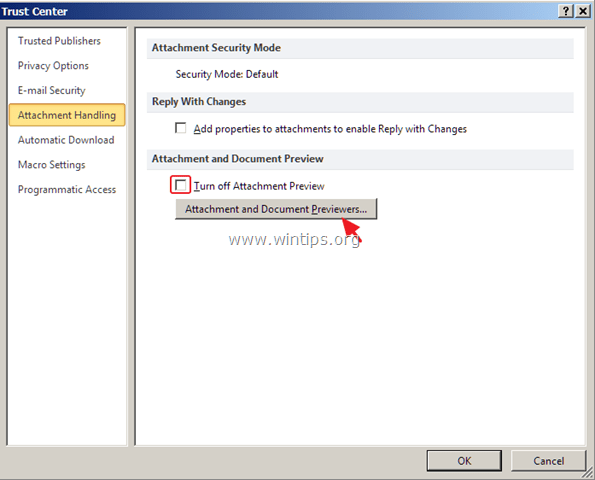
3c. saat Dosya Önizleme Seçenekleri tüm kutuları işaretleyin ve tıklayın TAMAM.
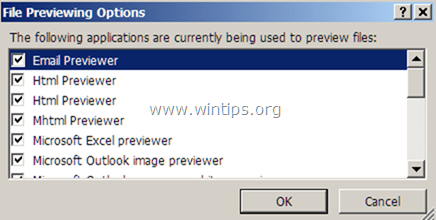
4. sonra seç Otomatik İndirme solda ve işaretini kaldır – sağ bölmede – HTML e-posta mesajlarında veya RSS öğelerinde resimleri otomatik olarak indirmeyin onay kutusu. Tıklamak tamam değişiklikleri uygulamak için.
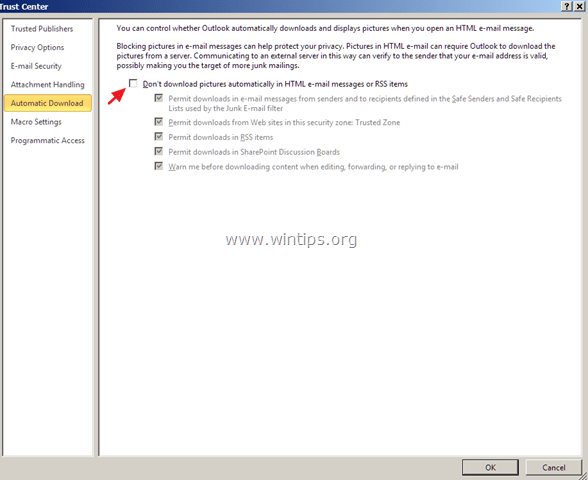
Bu kadar! Deneyiminizle ilgili yorumunuzu bırakarak bu kılavuzun size yardımcı olup olmadığını bana bildirin. Lütfen başkalarına yardımcı olmak için bu kılavuzu beğenin ve paylaşın.